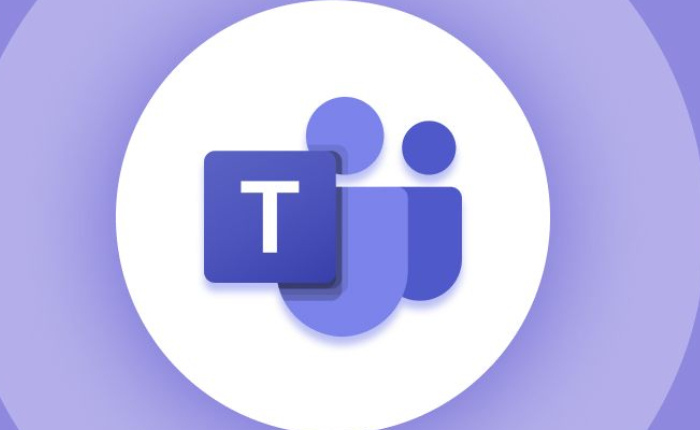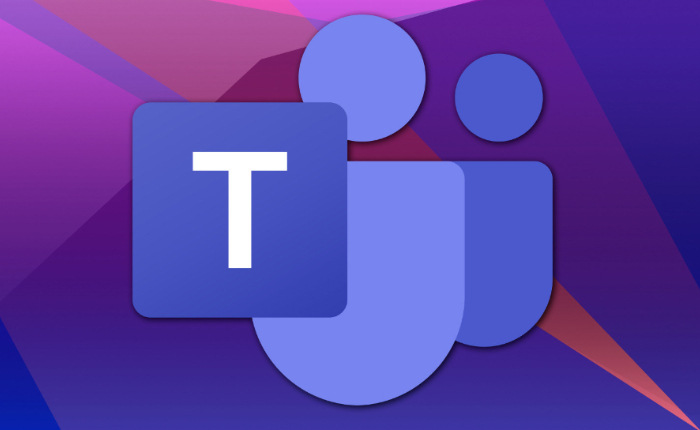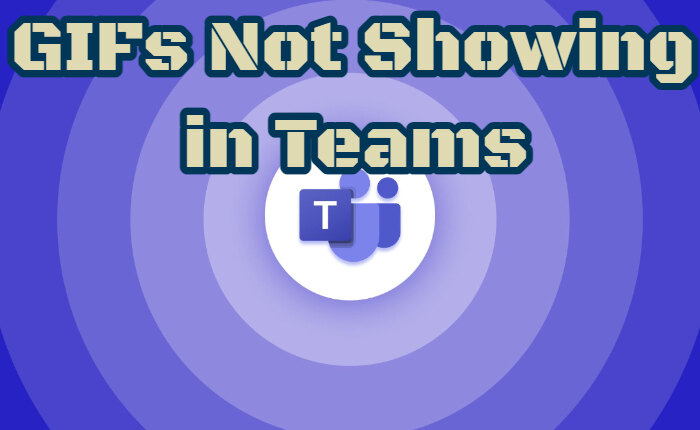
Microsoft Teams è ricco di molte funzioni. Tuttavia molti utenti si lamentano di dover affrontare le GIF che non vengono visualizzate nel problema di Teams. Se hai problemi a visualizzare le GIF su Microsoft Teams, questo articolo fa per te. Abbiamo condiviso i motivi e le soluzioni per correggere l'errore in pochi semplici passaggi.
Se non riesci a visualizzare le GIF su Microsoft Teams, la causa potrebbe essere un'errata configurazione delle impostazioni, l'accelerazione hardware abilitata o la cache e i file di Teams corrotti. In questa guida, abbiamo condiviso diversi metodi per correggere le GIF che non vengono visualizzate nel problema di Teams.
Risolto il problema con le GIF non visualizzate nel problema di Teams:
Se non riesci a vedere le GIF su Microsoft Teams, ecco alcuni semplici passaggi per correggere le GIF che non vengono visualizzate nel problema di Teams.
Disabilita l'accelerazione hardware
L'accelerazione hardware scarica attività specifiche sui componenti hardware. Ciò consente all'attività di essere eseguita in modo più efficiente. L'accelerazione hardware è abilitata in Microsoft Teams per impostazione predefinita, prova a disabilitare questa funzionalità per risolvere il problema.
- Apri Microsoft Teams.
- Passare a Impostazioni.
- Seleziona Disattiva accelerazione hardware GPU (richiede il riavvio dei team) nella scheda In generale.
- Riavviare le squadre.
Configura correttamente le impostazioni di Microsoft Teams
Le impostazioni di Microsoft Teams configurate in modo errato potrebbero anche causare la mancata visualizzazione delle GIF nel problema di Teams
- Tocca i tre punti sullo schermo e seleziona Impostazioni.
- Tocca Privacy e scorri verso il basso.
- Abilita l'impostazione Esperienze connesse facoltative.
- Se disponi di un account Microsoft Teams amministratore.
- Tocca i tre punti accanto al nome della classe.
- Fare clic su Gestisci squadra.
- Passare a Impostazioni.
- Espandi la sezione Cose divertenti.
- Attiva/disattiva per attivare la funzione Giphy.
- Sarai in grado di visualizzare le GIF.
Cancella la cache di Microsoft Teams
Quando avvii un'applicazione, memorizza le informazioni rilevanti nei file di cache che possono danneggiarsi nel tempo causando problemi. Svuotare la cache può risolverlo.
- Apri la finestra di dialogo Esegui premendo contemporaneamente i tasti Win + R.
- Digita %AppData%.
- Fare clic su OK per aprire la cartella.
- Passare a Microsoft > Teams all'interno della cartella.
- Elimina le seguenti cartelle:
- Cache.
- blob_storage.
- Cache del codice.
- GPUCache.
- Memoria locale.
- DB indicizzato.
- banche dati.
- tmp.
- Controlla se il problema è stato risolto.
Reinstallare Microsoft Teams
Anche la reinstallazione può aiutare a risolvere il problema.
- Premi Win+I per accedere alle Impostazioni di Windows.
- Passare a App.
- Tocca App installate.
- Individua Microsoft Teams e fai clic su Disinstalla.
- Conferma facendo nuovamente clic su Disinstalla.
- Reinstallare nuovamente Microsoft Teams da Microsoft Store.
Il tuo amministratore potrebbe aver disabilitato le GIF per il tuo gruppo, quindi verifica con l'amministratore per assicurarti che non sia un'impostazione dei criteri a bloccare le GIF.
Spero che le soluzioni condivise sopra abbiano aiutato a correggere le GIF che non venivano visualizzate nel problema di Teams.